
Si usas un Android y un Mac, tarde o temprano te topas con la barrera de mover archivos entre ambos. El ecosistema de Apple resuelve esto con AirDrop entre iPhone, iPad y Mac, pero cuando entra en juego un teléfono Android, la situación cambia. Google reaccionó con Nearby Share para compartir entre dispositivos Android y, de forma oficial, también con Windows, pero macOS se había quedado fuera.
Aquí es donde aparece NearDrop: una herramienta gratuita y de código abierto que hace de puente entre Android y macOS. Permite recibir archivos desde un móvil Android mediante ‘Compartir con Nearby’ directamente en el Mac. A continuación, verás qué es, cómo funciona, cómo instalarla, los requisitos y limitaciones, y además varias alternativas por si necesitas otras vías de transferencia.
Qué es NearDrop y cómo encaja con Nearby Share
AirDrop es una de las joyas del ecosistema Apple: envía fotos, vídeos o documentos entre dispositivos de la manzana con un par de toques. En Android, el equivalente es Nearby Share, que desde hace tiempo funciona entre móviles y tablets Android, y más recientemente también con PCs Windows gracias a la app oficial de Google.
NearDrop nace para cubrir el hueco entre Android y macOS. Es una pequeña app para Mac que integra el ordenador en la red de ‘Compartir con Nearby’ de Android. En la práctica, tu Mac aparece como receptor en el panel de Nearby del móvil y, cuando seleccionas el equipo, en macOS salta una notificación para aceptar la transferencia.
El flujo es sencillo: eliges uno o varios archivos en el Android, compartes por Nearby y eliges tu Mac. En el ordenador verás una alerta en la esquina superior derecha para confirmar. Al aceptar, la transferencia arranca y los ficheros se guardan en la carpeta ‘Descargas’. La velocidad es muy buena y admite lotes de archivos, por lo que puedes enviar varias fotos o vídeos de una tacada.
Importante: NearDrop, a día de hoy, solo recibe en el Mac. Es decir, no permite enviar desde macOS a Android. Esa función existe en Nearby Share para Windows (que sí tiene interfaz para compartir desde el PC), pero en Mac de momento la app se centra en la recepción. Los desarrolladores han dejado la puerta abierta a que llegue en futuras versiones.
Para funcionar, NearDrop necesita la conexión local: Wi‑Fi y Bluetooth del Mac activos y que el Android esté en la misma red. No requiere Internet hacia fuera, sino la comunicación local entre dispositivos. Al terminar la configuración, verás el icono de NearDrop en la barra de menús de macOS, señal de que está listo para escuchar envíos.
Requisitos, compatibilidad y limitaciones actuales
Antes de ponerte manos a la obra, conviene repasar lo que necesitas y lo que no vas a poder hacer (por ahora):
- Un Mac con macOS y NearDrop: la app es de código abierto y gratuita. Tras instalarla, su icono debe quedar activo en la barra de menús.
- Wi‑Fi y Bluetooth encendidos en el Mac: NearDrop utiliza la red local (LAN) y detección cercana. Es necesario tener ambos activados para que el móvil localice el ordenador.
- Un móvil Android con ‘Compartir con Nearby’: el teléfono debe tener Nearby Share habilitado para poder detectar el Mac y enviarle archivos.
- Misma red para ambos: el Android y el Mac deben estar conectados a la misma Wi‑Fi. NearDrop trabaja en la LAN; no funciona a través de datos móviles aislados o redes distintas.
- Permisos en macOS: al primer arranque tendrás que autorizar notificaciones y el acceso de NearDrop a la ‘red local’ para encontrar dispositivos cercanos.
Limitaciones relevantes:
- Solo recepción en Mac: no hay envío desde macOS hacia Android.
- Funciona sobre LAN: requiere que ambos dispositivos estén en la misma Wi‑Fi; no opera por Internet entre redes separadas.
- Confirmación manual: cada transferencia te pedirá aceptación mediante notificación en el Mac, aportando un plus de control y seguridad.
Una vez entendido esto, la experiencia es directa y estable. Si algo falla, suele deberse a permisos de notificaciones desactivados, a que la app no está abierta o a que el Mac y el Android no comparten la misma red.
Instalación y configuración de NearDrop en macOS
La instalación es rápida, pero al venir de fuera de la App Store tendrás que pasar por la típica autorización de macOS. Sigue estos pasos:
- Descarga NearDrop desde su repositorio en GitHub (perfil ‘grishka/NearDrop’). En la sección ‘Releases’ baja el archivo ‘NearDrop.app.zip’ correspondiente a la última versión.
- Descomprime el ZIP. Dentro verás la aplicación ‘NearDrop’. Puedes ejecutarla desde esa carpeta o arrastrarla a ‘Aplicaciones’ para tenerla instalada como el resto de apps del sistema.
- Primer arranque con verificación: al ser software de terceros, Gatekeeper puede bloquear la apertura. Haz clic secundario sobre ‘NearDrop’ y elige ‘Abrir’. Si no aparece la ventana de confirmación, ve a ‘Ajustes del sistema’ > ‘Privacidad y seguridad’ y pulsa ‘Abrir igualmente’ en el aviso que verás abajo.
- Permite las notificaciones de NearDrop. El propio macOS te pedirá concederlas en el primer inicio. Si no salta, entra en ‘Ajustes del sistema’ > ‘Notificaciones’ y actívalas para NearDrop.
- Autoriza el acceso a la red local cuando se te solicite para que NearDrop pueda detectar dispositivos cercanos en tu LAN.
- Comprueba Wi‑Fi y Bluetooth: asegúrate de que ambos están activos en tu Mac, ya que la detección y el transporte se apoyan en estas tecnologías.
Si todo está correcto, verás el icono de NearDrop en la barra de menús. Eso significa que el Mac ya está listo para recibir envíos; cada transferencia te llegará como notificación en la parte superior derecha para aceptar o rechazar.
Enviar archivos desde Android con ‘Compartir con Nearby’
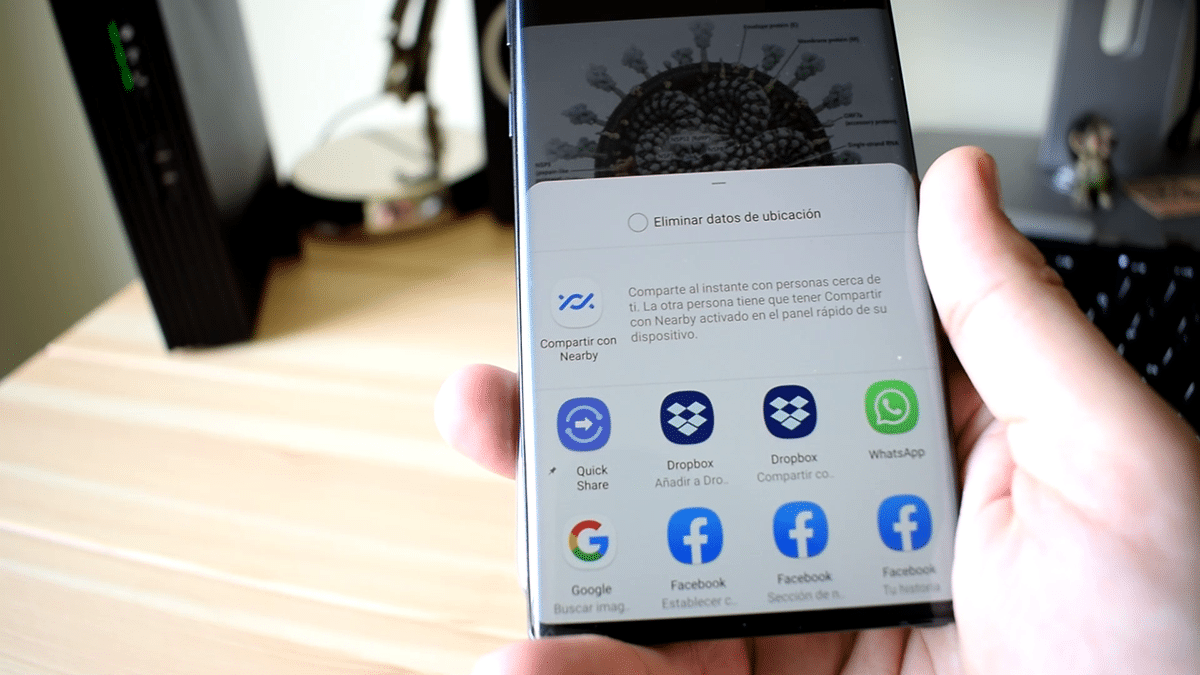
Con el Mac preparado, el envío desde el móvil es tan simple como usar Nearby Share. El proceso admite uno o varios ficheros a la vez y no cambia entre fotos, vídeos o documentos.
- En tu Android, abre la foto, vídeo o archivo que quieras transferir (o marca varios en la galería/gestor de archivos).
- Toca el botón de compartir y elige la opción ‘Compartir con Nearby’ o ‘Nearby’.
- Selecciona tu Mac en la lista de dispositivos cercanos. Si NearDrop está activo, el nombre del equipo aparecerá como disponible.
- En el Mac, acepta la notificación. La alerta surge en la esquina superior derecha; pulsa en ‘Opciones’ si se muestra y confirma el envío.
- Espera a que termine la transferencia. Los archivos se guardan automáticamente en la carpeta ‘Descargas’. El tiempo depende del tamaño del contenido y la calidad de la red local.
Consejos si tu Mac no aparece en Nearby:
- Abre NearDrop en el Mac y comprueba que ves su icono en la barra de menús.
- Revisa que ambos están en la misma Wi‑Fi y que el Bluetooth y el Wi‑Fi del Mac están habilitados.
- Asegúrate de tener las notificaciones activadas para NearDrop en ‘Ajustes del sistema’ > ‘Notificaciones’.
- Vuelve a intentar el envío con un archivo pequeño para descartar problemas puntuales de red o de tamaño.
En la práctica, las transferencias suelen ser inmediatas cuando la red local va fina. La opción de enviar en lote facilita vaciar la galería tras un viaje o pasar documentos de trabajo sin cables ni nubes intermedias.
Alternativas si NearDrop no te encaja o necesitas otras vías
Aunque NearDrop resuelve muy bien la recepción en Mac, hay escenarios en los que quizá prefieras otra solución: conexión con cable, nube, web o herramientas con funciones extra. Estas son opciones válidas y contrastadas:
MobileTrans (con cable USB, sin depender de Wi‑Fi)
Si no tienes una Wi‑Fi estable o prefieres ir por cable, MobileTrans es una opción directa para mover datos entre Android y Mac. Permite transferir más de una docena de tipos de archivo y también hacer copias de seguridad.
- Instala MobileTrans en tu Mac e inicia la aplicación.
- Conecta el Android por USB (habilita la transferencia de archivos en el teléfono si es necesario).
- Elige ‘Transferencia Telefónica’ y después ‘Exportar al Computador’. Marca los tipos de contenido que quieras pasar y pulsa ‘Exportar’.
- Para copia de seguridad: entra en ‘Copia de Seguridad y Restauración’ > ‘Copia de Seguridad’, selecciona los datos y pulsa ‘Iniciar’. Luego podrás ‘Restaurar’ esa copia al repetir el proceso y elegir ‘Restaurar’.
Ventajas: rapidez, estabilidad y sin requerir que ambos estén en la misma red. Inconvenientes: necesitas instalar software y depender del cable.
WarpShare (imitando AirDrop hacia macOS)
WarpShare permite enviar desde Android a un Mac usando el mecanismo de recepción tipo AirDrop. Debes ejecutar la app en el móvil y configurar el Mac para recibir de ‘Todos’ en AirDrop, de forma que el equipo acepte contenidos cercanos.
Funcionamiento básico: eliges archivos en Android, compartes con WarpShare y el Mac recibe como si fuera un envío desde un equipo iOS. Ojo: exige configuración en el Mac para aceptar de cualquiera y compartir la misma red, como NearDrop.
iCloud desde el navegador del Android (ideal para unas pocas fotos)
Si solo quieres pasar unas fotos puntuales, puedes tirar de iCloud desde el propio Android. Abre ‘icloud.com’ en el móvil, inicia sesión con tu Apple ID y entra en ‘Fotos’.
- Toca ‘Cargar’ y selecciona las imágenes de la galería del Android.
- En el Mac, descarga esas fotos desde la app Fotos o desde el navegador entrando a iCloud.
Es simple y sin instalar nada, aunque no es lo más cómodo para grandes volúmenes o tipos de archivo variados.
AirDroid
AirDroid ofrece transferencia por Wi‑Fi dentro de la red local y gestión del teléfono desde el navegador. Instalas la app en el Android, conectas ambos a la misma Wi‑Fi y envías/recibes archivos desde el Mac abriendo la interfaz web de AirDroid.
Pro: versatilidad y control remoto. Contra: requiere cuenta y depende de la red local o Internet para algunas funciones.
Snapdrop (web a web en la misma Wi‑Fi)
Snapdrop es una herramienta web que clava la filosofía de AirDrop pero en el navegador. Abre ‘snapdrop.net’ en el Android y en el Mac; ambos se detectarán y podrás soltar archivos para enviarlos.
Ventajas: no hay que instalar nada y funciona en cualquier navegador moderno. Limitación: ambos dispositivos deben compartir la misma red.
Google Drive

La nube de Google es un comodín para sincronizar documentos entre Android y Mac. Sube desde el móvil (botón ‘+’, ‘Subir’) y descarga en el Mac desde drive.google.com con la misma cuenta.
Pros: útil si ya usas Drive para copias o trabajo colaborativo. Contras: la subida/descarga puede ser lenta con archivos pesados y dependes de tu conexión a Internet.
Telegram u otros mensajeros
Enviar archivos a tu propio chat (tipo ‘Mensajes guardados’ en Telegram) es otro truco que funciona. La calidad se mantiene si mandas como archivo y no como foto comprimida. Eso sí, implica más pasos y no es tan directo como NearDrop.
Con todo este abanico, NearDrop destaca cuando quieres rapidez local, privacidad y cero cables para recibir en el Mac desde Android. Si necesitas enviar en sentido contrario o trabajar fuera de la misma red, las alternativas anteriores pueden completar o sustituir esa función.
Quien buscaba la sencillez de AirDrop entre un móvil Android y un Mac ya tiene un camino claro: NearDrop añade al Mac a la red de Nearby Share para recibir ficheros con la mínima fricción. Instalación sencilla, aceptación por notificación, guardado automático en ‘Descargas’ y rendimiento muy solvente en la red local; y, cuando se trate de otros escenarios, siempre quedan el cable con MobileTrans, web con Snapdrop, nubes como Drive o iCloud, o utilidades como AirDroid y WarpShare.
Continúar leyendo...

